Reklama
Odstránenie vášho Apple ID bolo spojené s presvedčením niekoho z technickej podpory spoločnosti Apple o platnosti vašej žiadosti. Ale už nie!
Spoločnosť Apple má teraz vyhradený nástroj na ochranu osobných údajov a údajov, ktorý vám umožňuje upravovať alebo sťahovať údaje uložené v spoločnosti Apple a deaktivovať alebo odstrániť svoje ID Apple.
Ak chcete pokračovať v odstraňovaní Apple ID, ukážeme vám, ako tento nástroj funguje a aké sú potrebné prípravné práce.
Správne dôvody na odstránenie vášho Apple ID
Či už vás poháňajú obavy o ochranu súkromia alebo láska k inému digitálnemu ekosystému, má zmysel vymazať vaše Apple ID, ak ho chcete prestať používať úplne. Majte však na pamäti, že odstránenie je konečné - dokonca aj spoločnosť Apple nemôže obnoviť váš účet alebo údaje, ak ich budete ľutovať neskôr.
Ak sa teda v budúcnosti chystáte vrátiť do služieb spoločnosti Apple, možno budete chcieť dočasne deaktivovať svoj účet namiesto dobrého odstránenia.
Považujete odstránenie za opatrenie na riešenie problémov? Môže to byť spôsobené tým, že ste zabudli svoje heslo pre Apple ID alebo čelíte častým problémom iCloud. Prípadne vymažete svoje ID Apple, pretože ho chcete znova zamapovať na novú e-mailovú adresu.
V takom prípade možno budete chcieť prehodnotiť, pretože nemusíte ísť do extrému vymazania. Obnovenie hesla Apple ID nie je ťažké a máme opravy problémov iCloud 9 Bežné problémy iCloud (a ako ich opraviť v zariadení iPhone alebo iPad)Nefunguje iCloud? Tu je postup, keď sa nemôžete prihlásiť do iCloud, zobraziť chybu alebo mať iné bežné problémy s iCloud. Čítaj viac . Môžete tiež zmeniť e-mailovú adresu priradenú k vášmu Apple ID. Čítať naše časté otázky týkajúce sa Apple ID Často kladené otázky o Apple ID: 10 najčastejších otázok a odpovedí na otázkyMáte otázky týkajúce sa vášho Apple ID? Odpovieme na bežné otázky týkajúce sa obnovenia hesla Apple ID, odstránenia vašej kreditnej karty a ďalších informácií. Čítaj viac o pomoc s riešením problémov s účtom.
Skontrolujte údaje a služby, ktoré stratíte
Môžete naďalej používať Mac alebo iPhone bez Apple ID? Áno, ale obmedzeným spôsobom. Stratíte prístup k väčšine služieb spoločnosti Apple a k veľkému množstvu údajov spoločnosti Apple.
Po odstránení vášho Apple ID je dôležité, aby ste pochopili a skontrolovali, čo sa vzdáte. Ak tieto podrobnosti presvetlíte, v budúcnosti by ste mohli mať niekoľko nepríjemných nárazov.
Pre začiatočníkov stratíte prístup k:
- Nákupy aplikácií App Store, iTunes Store a iBooks Store
- Údaje iCloud, vrátane údajov uložených v iCloud aplikáciami Apple, ako aj aplikáciami tretích strán
- Služby ako Apple Pay, App Store, iTunes Store a iCloud
- iMessage a FaceTime, ale môžete ich aj naďalej používať na svojom iPhone so svojím telefónnym číslom

Stratíte tiež svoje predplatné služieb Apple Music a Apple News. Ak sú vaše Apple ID prepojené s odbermi v aplikácii alebo s odbermi novín a časopisov, zvážte ich. Aktívne odbery sa zrušia na konci fakturačných cyklov.
Váš identifikátor Apple ID drží váš kľúč do sveta spoločnosti Apple. Ak ste zakorenení v tomto ekosystéme, pravdepodobne máte dlhý zoznam „Čo sa stane, keď?“ scenáre, ktoré je potrebné zvážiť. Keďže ich tu nemôžeme pokryť všetky, dovolíme vám to Stránka podpory spoločnosti Apple na odstránenie účtu odpovedzte na ostatné otázky.
Prvé kroky: zálohovanie, deaktivácia, odhlásenie

Pred odovzdaním svojho Apple ID si vytvorte kópiu všetkých údajov, ktoré môžete. To zahŕňa váš obsah iCloud a nákupy bez DRM. Možno budete chcieť uložiť aj dôležité dokumenty týkajúce sa spoločnosti Apple, napríklad potvrdenky o nákupe obsahu.
Ďalej prichádza funkcia Nájsť môj iPhone od Apple / Nájsť môj Mac, ktorá vám to umožní sledovať stratené zariadenie Apple a vzdialene ich uzamknúť alebo vymazať. Túto funkciu musíte vypnúť skôr, ako sa zbavíte svojho Apple ID. Urobiť tak:
V systéme MacOS: Otvorené Predvoľby systému> iCloud a zrušte začiarknutie políčka vedľa položky Nájsť My Mac.
V systéme iOS: Klepnite na Nastavenia> [Vaše meno]> iCloud> Nájsť môj iPhone a vypnite posúvač Nájdi môj iPhone.
Teraz je čas zrušiť autorizáciu vášho počítača Mac. Môžete to urobiť z aplikácie iTunes; kliknite na Účet> Povolenia> Zrušiť autorizáciu tohto počítača. (Deautorizácia je dôležitá aj v iných prípadoch, napríklad keď predaj Mac alebo odoslaním do služby.)

Je tiež dôležité, aby ste sa zo služby iCloud odhlásili zo všetkých aplikácií a zariadení pred odstránením svojho Apple ID. Ak tento krok preskočíte, pravdepodobne budete mať problémy s jeho použitím v budúcnosti.
V systéme MacOS: návšteva Predvoľby systému> iCloud a kliknite na ikonu Odhlásiť Sa na spodnej strane bočného panela.
V systéme iOS: návšteva Nastavenia> [Vaše meno] a klepnite na ikonu Odhlásiť Sa možnosť v dolnej časti Apple ID sa objaví obrazovka.
V obidvoch prípadoch si môžete zvoliť ponechanie kópie vašich údajov iCloud v zariadení.
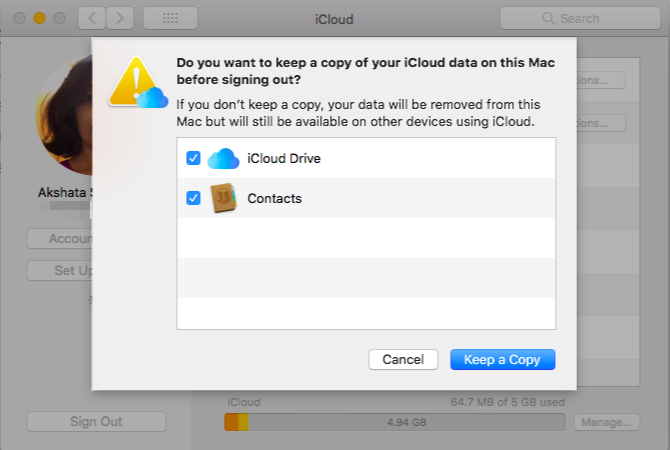
Mali by ste sa tiež odhlásiť zo svojho účtu Apple v prehliadačoch a vymazať súbory cookie pre dobrú mieru.
Posledným krokom je odstránenie zariadení priradených k vášmu Apple ID. Ak to chcete urobiť, prihláste sa na svoju stránku Apple ID na adrese appleid.apple.com.
Ďalej pod prístroje kliknite na zariadenie a potom na jeho Remove na odpojenie zariadenia od vášho Apple ID. Musíte to urobiť pre každé z vašich prepojených zariadení.
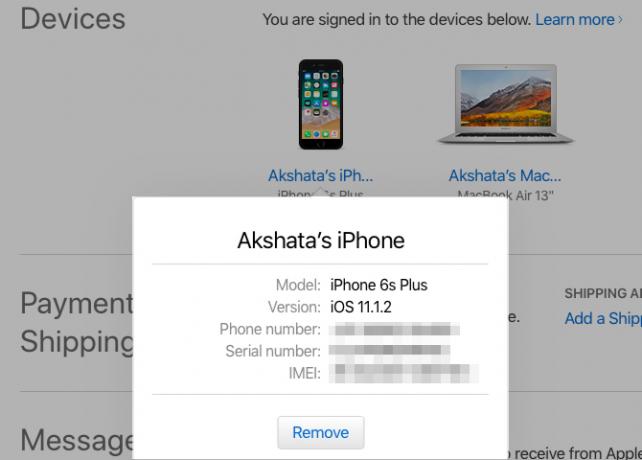
Ako odstrániť vaše Apple ID navždy
Keď ste si istí, že chcete odstrániť svoje Apple ID, je čas na prístup k nástroju na odstránenie. Nájdete ich na stránkach privacy.apple.com v počítačoch Mac, PC alebo iPad.
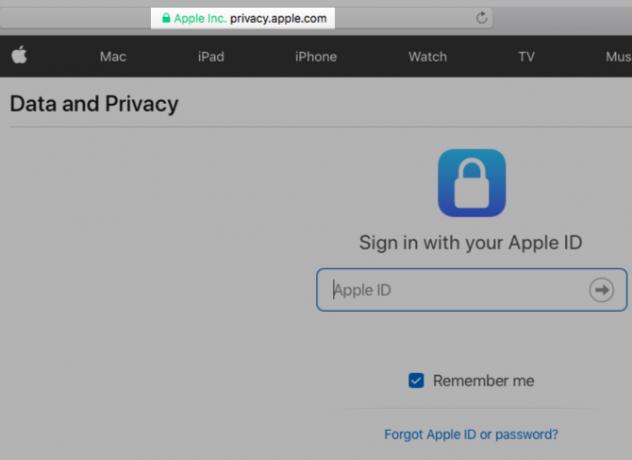
Po prihlásení na portáli pomocou svojho Apple ID nájdete Spravujte svoje údaje oddiel. Odtiaľ si môžete vybrať:
- Opravte svoje údaje: Aktualizujte akékoľvek nesprávne osobné informácie.
- Odstrániť účet: Odstráňte svoje Apple ID.
- Deaktivovať váš účet: Váš účet dočasne deaktivujte.
V závislosti od oblasti, v ktorej sa práve nachádzate, sa vám nemusí zobraziť Deaktivovať váš účet voľba. Ale spoločnosť Apple vám ju v budúcnosti sprístupní.
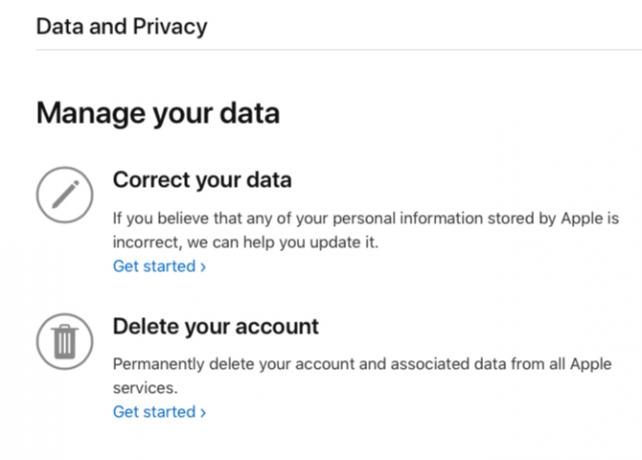
Teraz kliknite na ikonu Začať odkaz pod Odstráňte svoj účet pokračovať.
Apple potom podáva zoznam hlavných zmien, na ktoré by ste sa mali pripraviť, a všetky dôležité kroky, ktoré musíte podniknúť. Prečítajte si to celú cestu a používať Vyberte dôvod rozbaľovacej ponuky v dolnej časti určíte, prečo chcete odstrániť svoje Apple ID. Teraz naraz ďalej sa presuniete na ďalší krok.
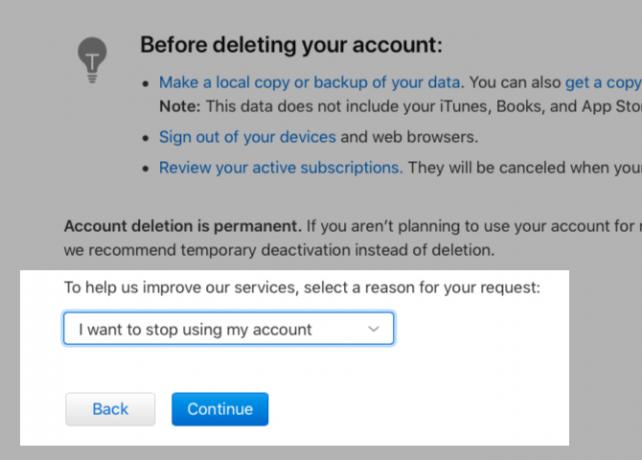
Tu môžete znova skontrolovať, čo sa vzdávate spolu so svojím Apple ID. Ďalej narazíte na Odstránenie zmluvných podmienok str.
Po jeho prekonaní vás spoločnosť Apple požiada o vaše kontaktné údaje. Vyberte e-mailovú adresu alebo telefónne číslo, na ktoré chcete dostávať aktualizácie od spoločnosti Apple o stave vášho účtu.
Uložte jedinečný prístupový kód, ktorý získate od spoločnosti Apple!
V tomto okamihu vám spoločnosť Apple poskytne jedinečný prístupový kód, ktorý sa hodí, ak chcete zrušiť žiadosť o vymazanie. Tento kód pomáha technickej podpore spoločnosti Apple overiť vašu totožnosť, keď sa s nimi skontaktujete.

Nezabudnite si zapísať prístupový kód alebo ho uložiť na bezpečnom mieste. Keď sa dostanete cez obrazovku prístupového kódu, nájdete Zmazať účet Tlačidlo. Kliknutím na ňu dokončíte svoju žiadosť o vymazanie účtu a spoločnosť Apple odtiaľto ju prevezme.
Vymazanie účtu môže trvať až sedem dní a váš účet zostane počas tohto obdobia aktívny.
Proces deaktivácie je takmer rovnaký ako proces vymazania. Ak chcete spustiť prvé, prihláste sa pomocou svojho Apple ID na privacy.apple.com a vyberte Začať možnosť pod Deaktivovať váš účet na internete Spravujte stránku svojho účtu.
Ste pripravení sa rozlúčiť so svojím Apple ID?
Portál údajov a súkromia síce začal ako opatrenie súladu v reakcii na GDPR, ale nie je obmedzený na EÚ. Spoločnosť Apple sa rozhodla sprístupniť portál po celom svete a zachovať konzistentnosť vymazania.
Ak ste sa z Apple zamilovali Útek z iCloud: Zanechanie ekosystému Apple za sebouInvestovali ste do iOS. Vaše údaje sú zviazané v iCloud, váš e-mail v e-mailovom účte Apple. Ako sa chystáte uniknúť z iCloudu a vytvoriť nezávislý dátový ekosystém? Čítaj viac , teraz môžete proces mazania začať rýchlo a sami. Len nezabudnite urobiť prípravné práce ako prvé!
Obrázok Kredit: kunertus /depositphotos
Akshata sa pred zameraním na technológiu a písanie školil v oblasti manuálneho testovania, animácie a dizajnu UX. To spojilo dve z jej obľúbených aktivít - zmysel pre systémy a zjednodušenie žargónu. Na MakeUseOf, Akshata píše o tom, ako čo najlepšie využiť vaše zariadenia Apple.
